Jak usunąć aplikacje z iPhone'a / iPada: różne sposoby
Opublikowany: 2022-10-04Jak usunąć aplikacje z iPhone'a / iPada: różne sposoby
Ze względu na popularność iPhone'a w App Store jest z nim powiązanych wiele aplikacji. Niektóre aplikacje pomagają nam komunikować się, ułatwiając nam życie, rozśmieszyć i nie tylko. Jest to powszechny problem: jak usunąć aplikacje.
Czy chcesz usunąć aplikację, która zajmuje miejsce na iPhonie lub tablecie? Istnieje kilka metod, które mogą sprawić, że te nieaktywne aplikacje znikną. W tym artykule przedstawimy Ci proste czynności wymagane dla iOS 15 i wcześniejszych wersji systemu operacyjnego, aby zapewnić, że Twoje urządzenie jest wolne od bałaganu.
Spis treści
- 1 Jak usunąć aplikacje na iPhone'a na różne sposoby?
- 1.1 Usuń aplikacje z ekranu głównego
- 1.2 Usuń aplikacje z biblioteki aplikacji
- 1.3 Usuń aplikacje iPhone'a z Ustawień
- 1.4 Jak usunąć aplikacje z App Store
- 1.5 Jak usunąć aplikacje z iCloud?
- 2 Jak ukryć aplikacje na iPhonie bez konieczności ich usuwania?
- 3 Czy możesz usunąć wbudowane aplikacje Apple z iPhone'a i iPada?
- 3.1 Powiązane
Jak usunąć aplikacje na iPhone'a na różne sposoby?
Usuń aplikacje z ekranu głównego
Na ekranie głównym naciśnij, aby przytrzymać symbol aplikacji, którą chcesz usunąć. Gdy pojawi się menu kontekstowe, dotknij "Usuń aplikację". Następnie dotknij „Usuń aplikację”.
Kliknij Usuń w wyskakującym okienku potwierdzenia i gotowe. Ta aplikacja została całkowicie usunięta z iPhone'a.
Usuń aplikacje z biblioteki aplikacji
Jeśli aplikacja, którą chcesz usunąć, nie jest dostępna na ekranie głównym, możesz też usunąć ją z biblioteki aplikacji. Oto jak.
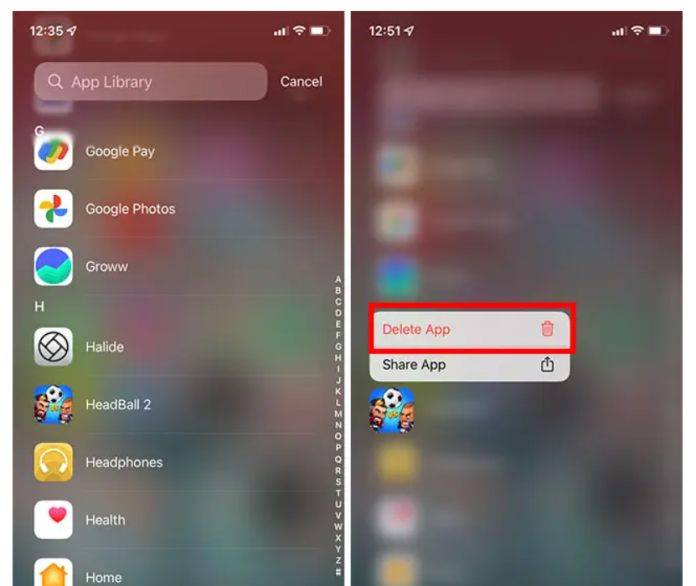
- Przejdź do Biblioteki aplikacji na swoim iPhonie i wyszukaj aplikację, którą chcesz usunąć. Następnie przytrzymaj ikonę aplikacji i wybierz „Usuń aplikację”, wybierając kontekst menu.
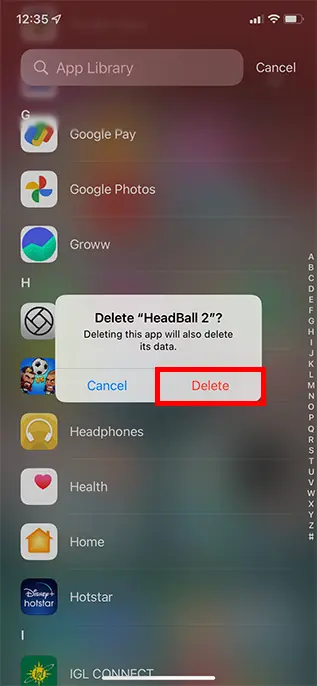
- W oknie potwierdzenia kliknij jeszcze raz Usuń, aby całkowicie usunąć aplikację z iPhone'a.
Usuń aplikacje iPhone'a z Ustawień
Usuwanie aplikacji z iPhone'a jest możliwe za pomocą aplikacji Ustawienia. Jest to przydatne, gdy sprawdzasz historię pamięci iPhone'a i widzisz aplikację, której nigdy nie będziesz używać, ponieważ można ją usunąć bezpośrednio w Ustawieniach, zamiast otwierać ekran główny, aby ją odinstalować. Tak możesz to zrobić.
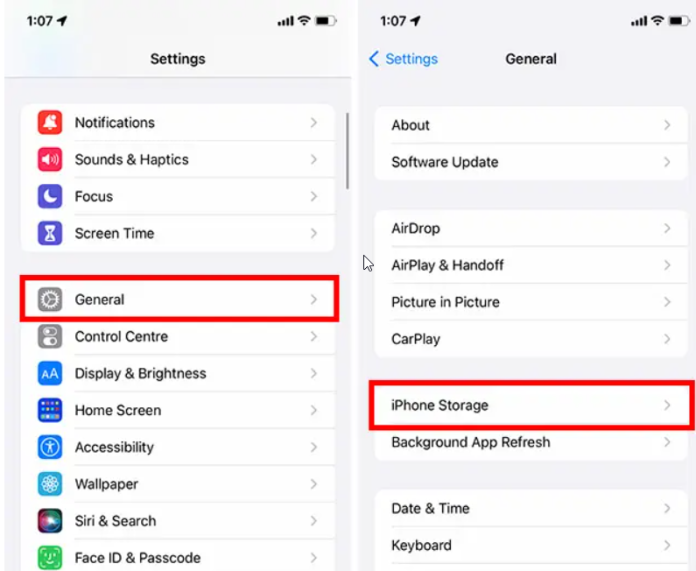
Otwórz Ustawienia i dotknij „Ogólne”. następnie dotknij „Pamięć iPhone'a.
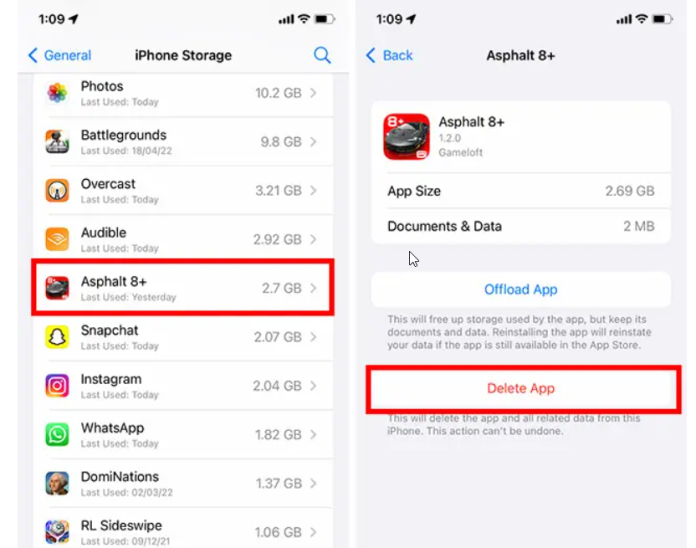
Przewiń w dół, aż znajdziesz aplikację, którą chcesz usunąć, a następnie dotknij jej. Następnie dotknij „Usuń aplikację”.
Pojawi się wyskakujące okienko alertu. Wybierz Usuń, a następnie aplikacja zostanie całkowicie usunięta z iPhone'a.
Jak usunąć aplikacje z App Store
Inna metoda na pozbycie się aplikacji – skorzystaj ze sklepu z aplikacjami. Sklep z aplikacjami.
- Otwórz sklep z aplikacjami.
- Stuknij ikonę swojego konta w prawym górnym rogu.
- Na następnej stronie przewiń w dół, aż znajdziesz aplikację, którą chcesz usunąć.
- Aby usunąć aplikację, przesuń palcem po lewej stronie nazwy, aż zobaczysz pomarańczową sekcję po prawej stronie z Usuń w środku.
- Następnie naciśnij Usuń, aby aplikacja zniknęła.
Jak usunąć aplikacje z iCloud?
Pamiętaj, że Twój iPhone może nigdy nie być ostatnim miejscem, w którym znajduje się aplikacja, a przynajmniej ma po nim ślady. Według Edge „Ustawienia iCloud na urządzeniu mogą wyświetlać historię zakupów [i] być używane do kontrolowania subskrypcji i uzyskiwania dostępu do niektórych opcji udostępniania rodziny”. Z tych powodów można argumentować, że użytkownik Apple może chcieć usunąć również aplikacje, które ma na swoich kontach ICloud (zwłaszcza, gdy widzisz te znaki ostrzegawcze, które wskazują, że nie powinieneś polegać na oprogramowaniu).

Aby zatrzymać tworzenie kopii zapasowych aplikacji, a następnie usunąć dane kopii zapasowej z iCloud, przejdź do Ustawień. Wybierz swoje imię u góry, a następnie przejdź do iCloud. Przejdź do Zarządzaj pamięcią. Następnie kliknij Kopie zapasowe i wybierz urządzenie, którego aktualnie używasz. Pojawi się przegląd Twoich aplikacji. Możesz po prostu przesunąć przełącznik w dół w lewo, jeśli chcesz go usunąć. Jeśli chcesz usunąć starszą aplikację do przesyłania wiadomości, ale chcesz przełączyć się na nową (i bezpieczniejszą), sprawdź bezpieczną aplikację do przesyłania wiadomości, którą możesz zainstalować na swoim iPhonie.
Jak ukryć aplikacje na iPhonie bez konieczności ich usuwania?
Opcja ukrywania aplikacji na ekranie głównym i przechowywania ich w Bibliotece aplikacji jest dostępna tylko w systemie iOS 14 i nowszych.
- Znajdź aplikację, którą chcesz usunąć, a następnie naciśnij i przytrzymaj ikonę.
- W wyskakującym okienku wybierz aplikację do usunięcia.
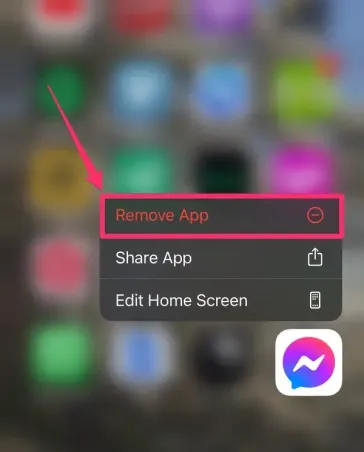
- Następnie wybierz Usuń z ekranu głównego . Aplikacja zniknie z ekranu głównego i przejdzie do Biblioteki aplikacji.
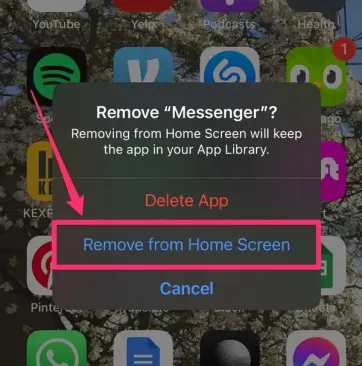
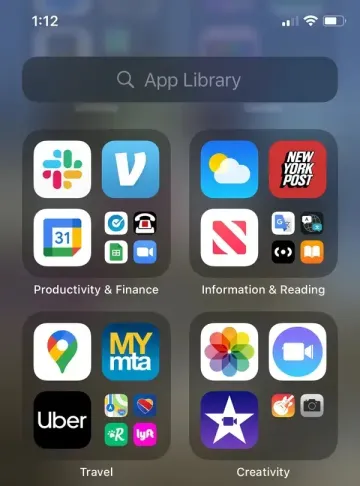
- Aby uzyskać dostęp do biblioteki aplikacji, przesuń palec na prawą stronę ekranu głównego. Następnie użyj paska wyszukiwania u góry, aby zlokalizować aplikację lub przeglądać kategorie.
Czy możesz usunąć wbudowane aplikacje Apple z iPhone'a i iPada?
Przez długi czas nie można było usunąć wszystkich programów Apple z iPhone'ów lub tabletów, co spowodowało niezadowolenie tych, którzy wolą alternatywy dla standardowych aplikacji Apple, w tym Mapy Google, Firefox Focus i inne. Podobnie jak w iOS 10, większość wstępnie zainstalowanych aplikacji Apple można teraz usunąć, a jeśli nie zostaną usunięte, możesz je usunąć. Porozmawiamy o tym, jak blokować aplikacje z iPhone'a na końcu tego posta.
Będziesz mógł postępować zgodnie z poniższymi instrukcjami, aby usunąć aplikacje Apple i wszelkie zainstalowane aplikacje innych firm.
Jednak niektórych aplikacji, takich jak Wiadomości, Zdjęcia, Safari, App Store i Ustawienia, nie można usunąć, ponieważ są one zintegrowane z systemem. Możesz jednak zmodyfikować domyślną aplikację, która jest automatycznie otwierana w przypadku korzystania z systemu iOS 14/iPad OS 14 lub nowszego.
Uzyskaj nieograniczone usługi projektowania grafiki i wideo na RemotePik, zarezerwuj bezpłatną wersję próbną
Aby być na bieżąco z najnowszymi wiadomościami eCommerce i Amazon, zapisz się do naszego newslettera na www.cruxfinder.com
